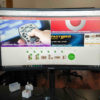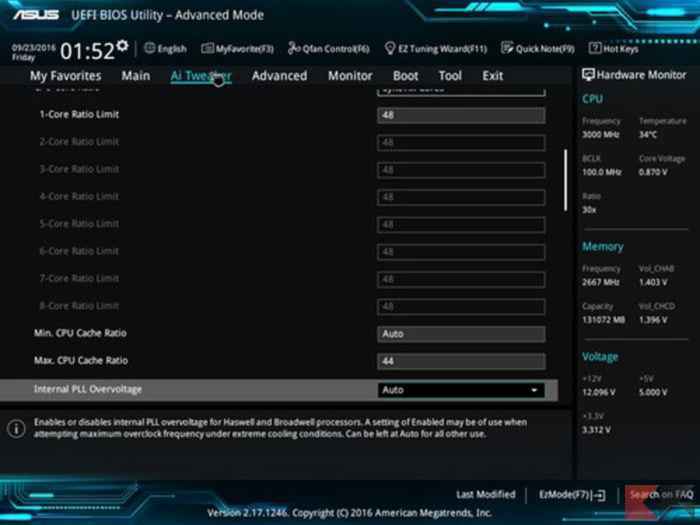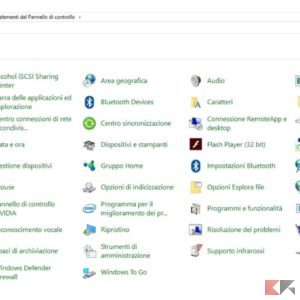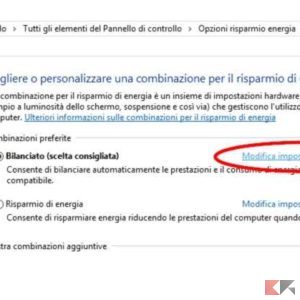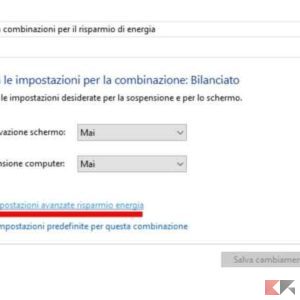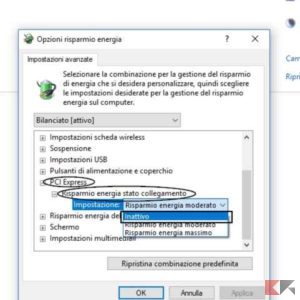Siamo andati al bagno solo 5 minuti ed appena tornati vediamo il monitor spento? Pensate che il monitor sia posseduto o dei bambini lo abbiano manomesso? Non possiamo escludere nessuna ipotesi, ma appare abbastanza improbabile. Dunque, oggi vi spiegheremo come risolvere il dilemma dello schermo in stand-by.
Sfortunatamente, non esiste una causa specifica, e quindi nemmeno una soluzione universale. Tuttavia, dato che ci sono diversi modi per risolvere questo problema, vi invito ad esaminare alcune delle cause e delle soluzioni più popolari alla questione.
Disabilitare sovratensione PLL (schede madri ASUS)
Asus è uno dei più grandi costruttori di schede madri al mondo: la maggior parte funziona benissimo per anni senza dare problemi particolari di condensatori/software/incompatibilità. Purtroppo però, il loro essere pragmatiche e ricche di funzioni da smanettoni fa si che possano capitare dei problemi. Ad esempio, la maggior parte delle schede Asus moderne ha una funzione chiamata “Sovratensione PLL” abilitata di default. Ciò aiuta (fra le altre cose) ad overclockare la CPU in maniera tale da aumentare le prestazioni alzando la frequenza del processore: in sostanza è una sorta di NOS che aumenta i giri del vostro motore, consentendovi una velocità maggiore a discapito della stabilità. Per disabilitare questa funzione è necessario entrare nel temuto BIOS.
Vi invitiamo a leggere l’articolo dedicato se non sapete come accedere al vostro BIOS.
Spegnete il pc (anche staccando la corrente o premendo a lungo il tasto di accensione se rimasto in stand-by). All’avvio, premete il tasto CANC, ESC o F8 (a seconda del tipo di motherboard integrata) finché non apparirà la schermata del BIOS.
A volte può succedere di entrare in una modalità preliminare (sarebbe un menù rapido). Consiglio di cercare la funzione dedicata al setup o configurazione del BIOS. Ad ogni modo evitate il boot da cd/usb che sarebbe fuorviante.
Cercate una scheda denominata “Advanced Option” oppure opzioni avanzate se avete la fortuna di possedere un BIOS in italiano. Non possiamo fare una specifica per ogni scheda madre, poiché sono davvero tante e cambiano da modello a modello.
Cercate l’AI Tweaker dalle opzioni nella parte superiore dello schermo -> quindi fate clic sul menù a discesa accanto ad Internal PLL Overvoltage e nel menù a tendina accanto a destra selezionate OFF -> Uscite da exit ma prima salvate le correzioni che avete apportato, altrimenti il vostro lavoro sarà stato vano.
Disabilitare la gestione dell’alimentazione da risparmio energetico
Talvolta, anche Windows si mette d’impegno e contribuisce allo stand-by del vostro monitor. Cerchiamo perciò le cause di responsabilità imputabili allo spegnimento non gradito dello schermo. Per farlo, dobbiamo assicurarci che la gestione dell’alimentazione non interferisca con il monitor.
Andate dunque sul Pannello di controllo -> Opzioni risparmio energia -> quindi come in foto cliccate su Modifica impostazioni combinazione a seconda del vostro piano di risparmio energetico attualmente in uso -> cliccate su Cambia impostazioni avanzate risparmio energia.
Otterrete di conseguenza una finestra denominata Opzioni risparmio energia -> scorrete verso il basso fino a PCI Express, fate clic sull’icona + accanto ad essa ed in Risparmio energia stato collegamento modificate l’impostazione selezionando Inattivo -> fate clic su OK per salvare le modifiche apportate.
Disabilitare il rilevamento automatico nelle impostazioni del monitor
Forse è una cosa un po’ banale, ma si tratta di una funzionalità diffusa. Quando il monitor si addormenta, la connessione tra esso ed il cavo che la collega viene interrotta. Per qualche ragione sconosciuta, successivamente, la connessione viene ristabilita, può capitare che il monitor non ristabilisca la connessione anche se il cavo è ancora collegato. Una possibile soluzione per questo è utilizzare i pulsanti sul vostro monitor per disattivare l’opzione rilevamento automatico. Anche in questo caso non possiamo mostrarvi una singola guida per tutti i monitor esistenti, vi invitiamo pertanto a scrivere nei commenti o sulla nostra pagina Facebook
Conclusione
Una fra queste strategie dovrebbe risolvere i vostri problemi legati allo stand-by improvviso del monitor. Se una fra queste proposte non funziona, provate la successiva e ricordate di reimpostare le opzioni allo stato di default (com’erano) se vi state rendendo conto che non era quella la causa del problema. Infatti potrebbe essere un opzione legata al corretto funzionamento del vostro PC e modificarla significherebbe creare uno scompenso che andrebbe, di fatto, ad aggiungere una difficoltà tecnica a questa presente.